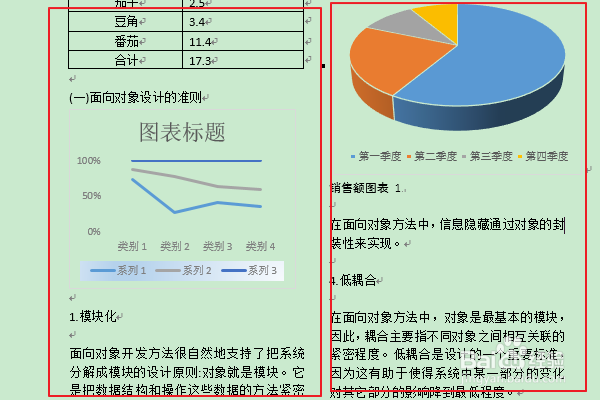1、首先找到需要编辑的word文档,双击打开,进入编辑页面。
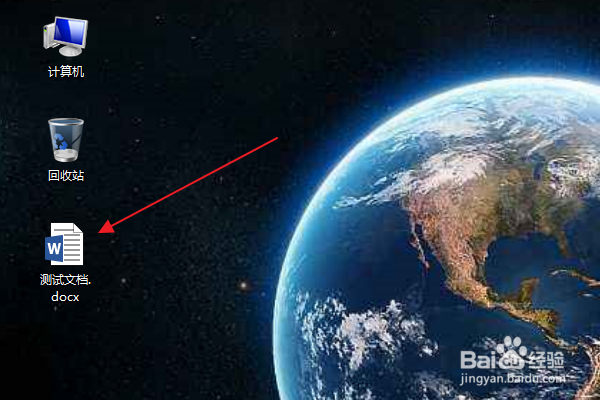
2、在编辑页面上,输入文档的文本内容,将光标移动到文档中任意位置。
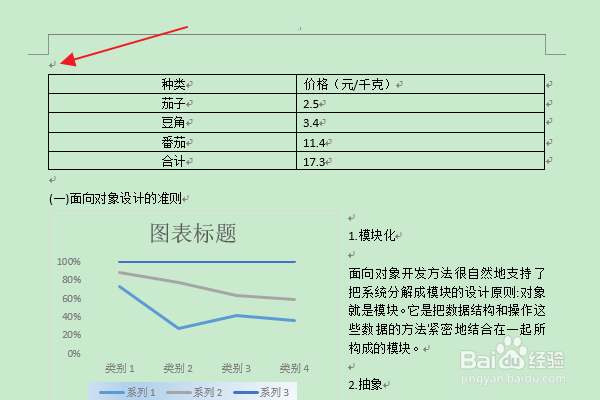
3、在上方切换到“页面布局”选项卡。
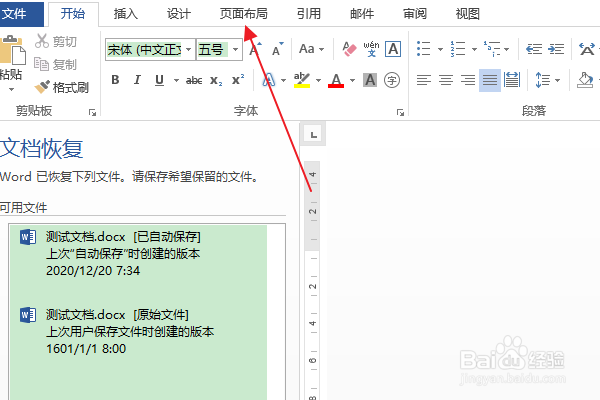
4、点击“页面设置”选项组中的“分栏”按钮。
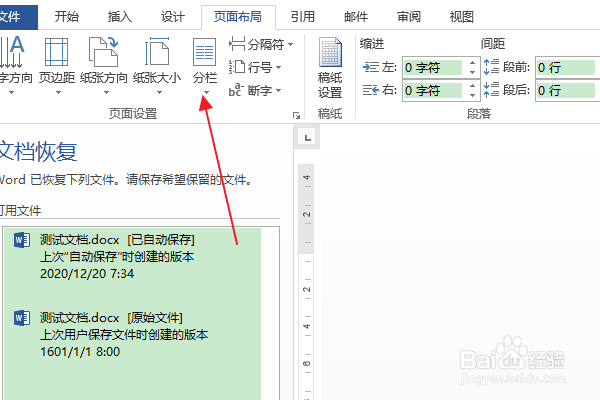
5、在展开的分栏菜单中,根据需要选择分栏方式,比如:两栏。
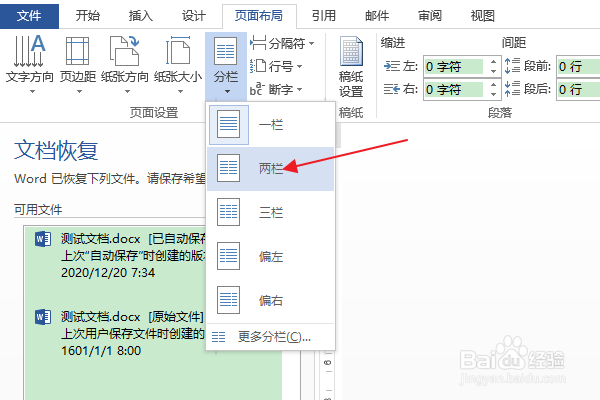
6、返回编辑区,即可完成整篇文档的分栏设置。
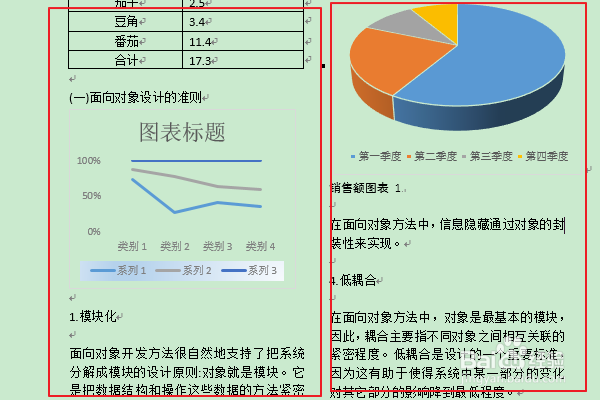
时间:2024-10-12 16:58:16
1、首先找到需要编辑的word文档,双击打开,进入编辑页面。
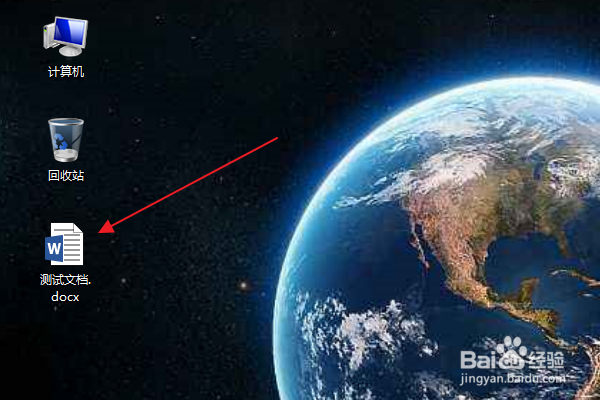
2、在编辑页面上,输入文档的文本内容,将光标移动到文档中任意位置。
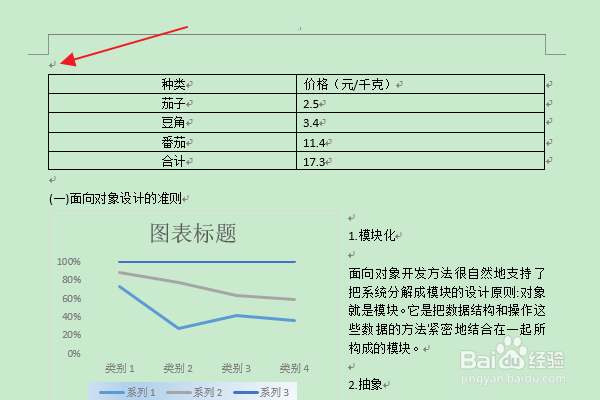
3、在上方切换到“页面布局”选项卡。
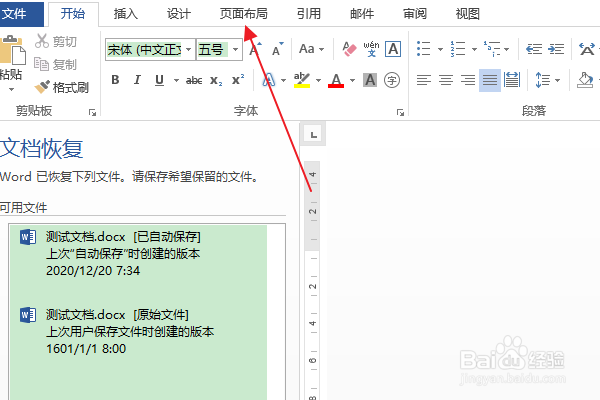
4、点击“页面设置”选项组中的“分栏”按钮。
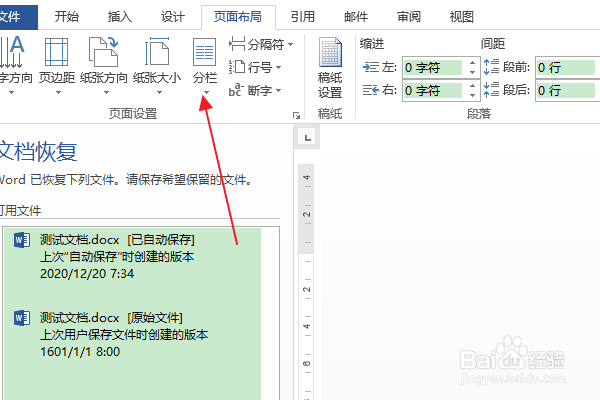
5、在展开的分栏菜单中,根据需要选择分栏方式,比如:两栏。
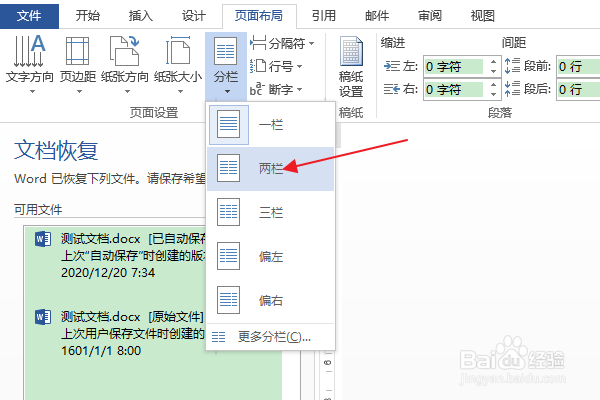
6、返回编辑区,即可完成整篇文档的分栏设置。